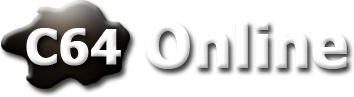Für die Grundinstallation und die erste Inbetriebnahme des Raspberry Pi gibt es viele Anleitungen und Möglichkeiten. Ich würde jedoch die Methode mit der Betriebssystemsammlung „NOOBS“ vorziehen. Dadurch ergeben sich folgende Vorteile:
1. Die Installation ist schnell und einfach
2. Es wird ein Notfall-Boot installiert
3. Es sind alle möglichen Betriebssysteme enthalten

Neben dem Pi und einem entsprechenden Netzteil braucht man einerseits eine Tastatur und optional eine Maus sowie einen Bildschirm. Da der Pi einen HDMI- und einen Composite-Video-Anschluss besitzt eignet sich dazu ein Fernseher. Man kann aber auch einfach einen PC-Monitor mit DVI-Anschluss nehmen. Hier gibt es z.B. bei eBay für kleines Geld Adapterkabel mit HDMI und DVI-Stecker. Da das Videosignal hierbei nicht gewandelt werden muss, handelt es sich um ein einfaches Adapterkabel ohne weitere Elektronik.
Besonderer Hinweis zum Netzteil: Der Raspberry Pi sollte mit einem Netzteil mit mindestens 1200 mA betrieben werden. Im Normalfall reicht zwar ein Netzteil mit 1000 mA, aber ich habe bei billigen Netzteilen Probleme mit ausreichender Stromversorgung erlebt. Der Pi bleibt dann gerne mal hängen oder bootet nicht zuverlässig!
Zur Installation brauchen wir nun noch eine SD-Karte. Diese sollte möglichst eine Class 10 Karte sein. Allerdings ist hierbei Vorsicht geboten. Es gibt einige Karten, die nicht fehlerfrei funktionieren. Auf dieser Seite findet man eine gut geführte Liste mit getesteten Karten: >> KLICK <<
Die Installation läuft nun in zwei Schritten ab:
1. Die SD-Karte wird auf einem PC bzw. Notebook einfach mit FAT32 formatiert und dann wird das ZIP-Archiv von NOOBS auf die SD-Karte entpackt. Die aktuelle Version von NOOBS findet man hier: >> KLICK <<
2. Die bespielte SD-Karte wird nun in den Pi eingesteckt und wir schließen eine Tastatur (optional auch eine Maus) und einen Bildschirm an. Dann schalten wir den Pi durch Einstecken des Netzteils ein und nach kurzer Bootzeit erscheint das Auswahlmenü, welches Betriebssystem auf der Karte installiert werden soll:
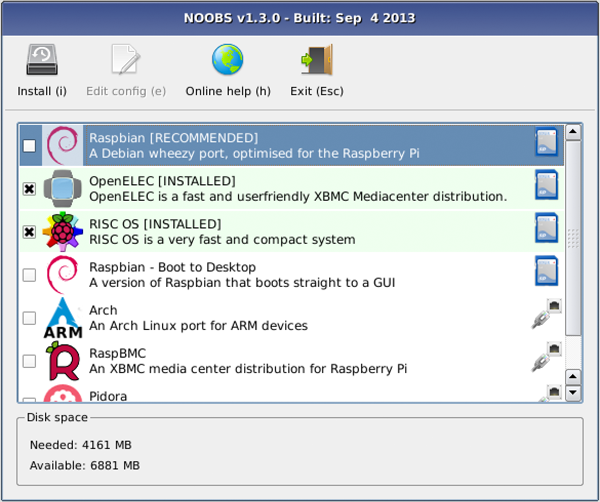
Möchte man mit dem Raspberry entweder als Mini-PC arbeiten oder ihn als Server für verschiedenste Anwendungen (Dateiserver, Hausautomation, Webserver, FTP-Server etc.) nutzen, sollte man sich für „Raspbian“ entscheiden. Dieses ist eine sehr gut gepflegte und ständig aktualisierte Linux-Version die auf Debain basiert. Daher kann man viele Anleitungen, Tips und Tricks für Debain einfach auf seinen Raspberry Pi übertragen.
Möchte man hingegen einen Multimedia-Player aus seinem Pi machen, der am Fernseher angeschlossen wird und sogar per Fernbedienung bedient werden kann, ist „RaspBMC“ die richtige Wahl.
Die weiteren Betriebssysteme sind für fortgeschrittene Nutzer bzw. solche, die ganz individuelle Anforderungen haben oder gerne eigene Entwicklungen vorantreiben wollen interessant.
Nachdem man sich nun für ein Betriebssystem entschieden hat und auf den Install-Button geklickt hat (oder einfach „I“ drückt) beginnt die Partitionierung der SD-Karte und die Installation. Dieses dauert ca. 10 Minuten. Im Anschluß wird dann das Betriebssystem gebootet und es startet der Dialog für die Ersteinrichtung. Diese wird für Raspbian in einem weiteren Kapitel beschrieben.
Wichtig zu erwähnen: Durch die Installation mit NOOBS kann man zu Beginn des Bootvorgangs durch drücken und halten der Shift-Taste in einen Recovery-Modus gelangen. Hat man sich z.B. sein Betriebssystem zerstört oder durch eine Konfiguration unbrauchbar gemacht, erscheint in diesem Recovery-Modus wieder das Installations-Fenster. Somit muss die SD-Karte nicht wieder neu am PC beschrieben werden!